Es un problema que suele surgir al importar datos desde un archivo CSV o desde otro tipo de fuentes, la columna de tipo número o numérico se importa con un carácter apóstrofe (‘) al principio y esto impide operar con el campo en Excel o en Calc de OpenOffice ya que se importa como texto.
He leído varias posibilidades para solucionar el problema, desde hacer una función en VisualBasic, a utilizar la función replace, pero he encontrado una nueva forma que lo soluciona perfectamente. La opción es la siguiente: abrir openoffice, seleccionar la columna entera con números con apóstrofes que queremos cambiar, abrimos el menú superior y seleccionamos la opción Datos->Texto a columnas . se nos abrirá una ventana con las opciones de importación , hacemos clic en la columna y cambiamos el tipo de campo de predeterminado a Inglés (US), de esta manera se interpetará correctamente y tendremos una columna con números.
OpenOffice – Eliminar el apóstrofe al copiar y pegar datos
En OpenOffice al abrir un archivo csv o al copiar una columna de datos , normalmente los datos numéricos se suelen interpretar como texto en lugar de como número. Por mucho que cambiemos el tipo de columna y añadamos que queremos que sea un número siguen sin interpretarse correctamente. Si visualizamos una de las celdas que tienen este problema podemos ver que se añade un apóstrofe previo al número con lo que nunca se interpretan correctamente.
Si una vez realizada esta operación el número siguiera manteniendo el punto en lugar de la coma como separador de decimales y no nos permitiera copiar y pegar en otra hoja y que se interpretara como número , la opción que tenemos es la siguiente, seleccionar todos los datos , acceder al menú superior a la opción Editar , ir a Buscar y Reemplazar y en buscar introducir el punto (.) y en reemplazar introducir la coma (,) , le damos a reemplazar y ya lo tendríamos todo solucionado. Podríamos copiar estos datos y pegarlos por ejemplo en otra hoja de excel o de la hoja de Cálculo de Google Drive.
Relacionada: Como generar texto aleatorio en Word
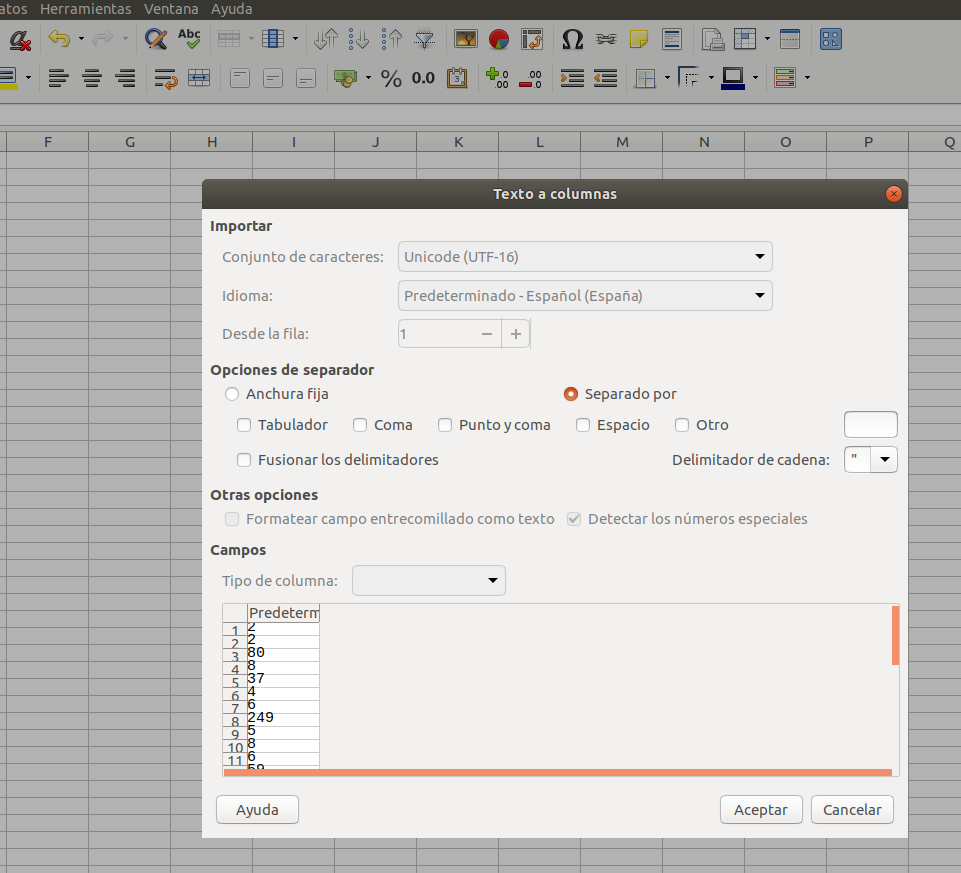
Gracias!
trabajo con windows.
Del modo que nos explicas se elimina el apostrofe. Guardo los cambios PERO cuando lo vuelvo a abrir aparece nuevamente el apostrofe.
Necesito que la celda no tenga formato de texto…gracias por tu colaboración